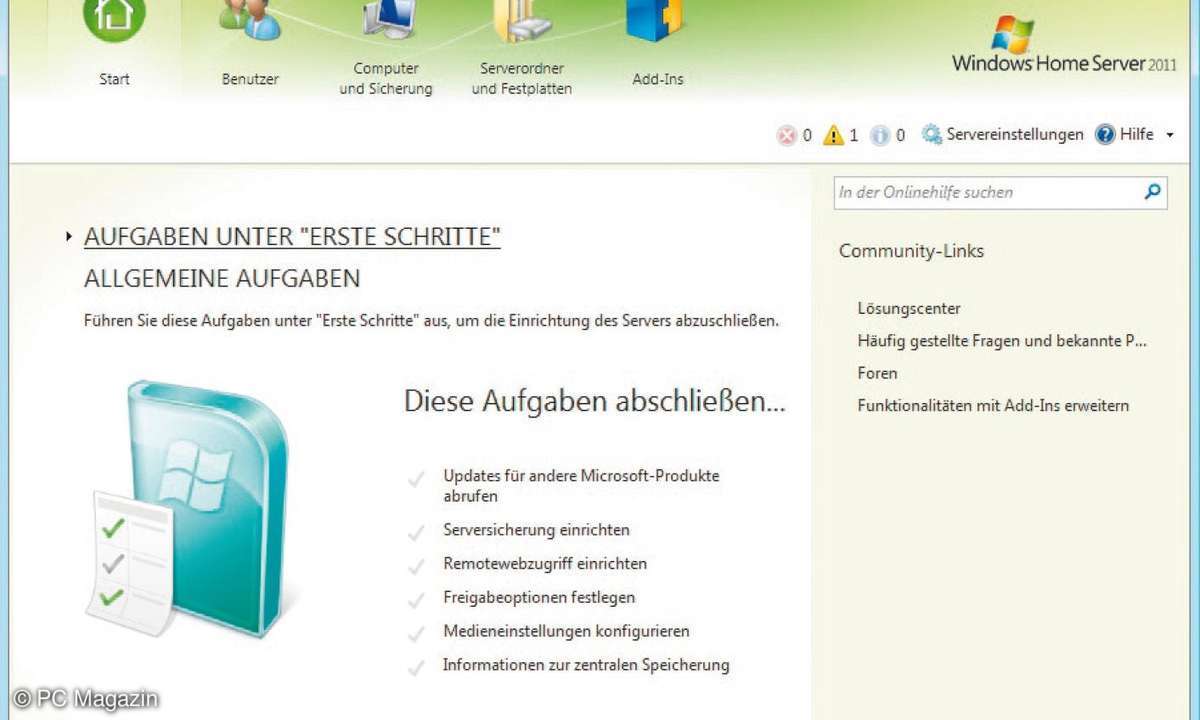Windows Server 2012 im Test
Nicht nur auf dem Desktop wird mit Windows 8 alles anders - mit dem kommenden Windows Server 2012 (Codename Windows Server 8) stehen auch Administratoren vor ganz neuen Herausforderungen: Wir zeigen, wie der Einstieg leicht gelingt.
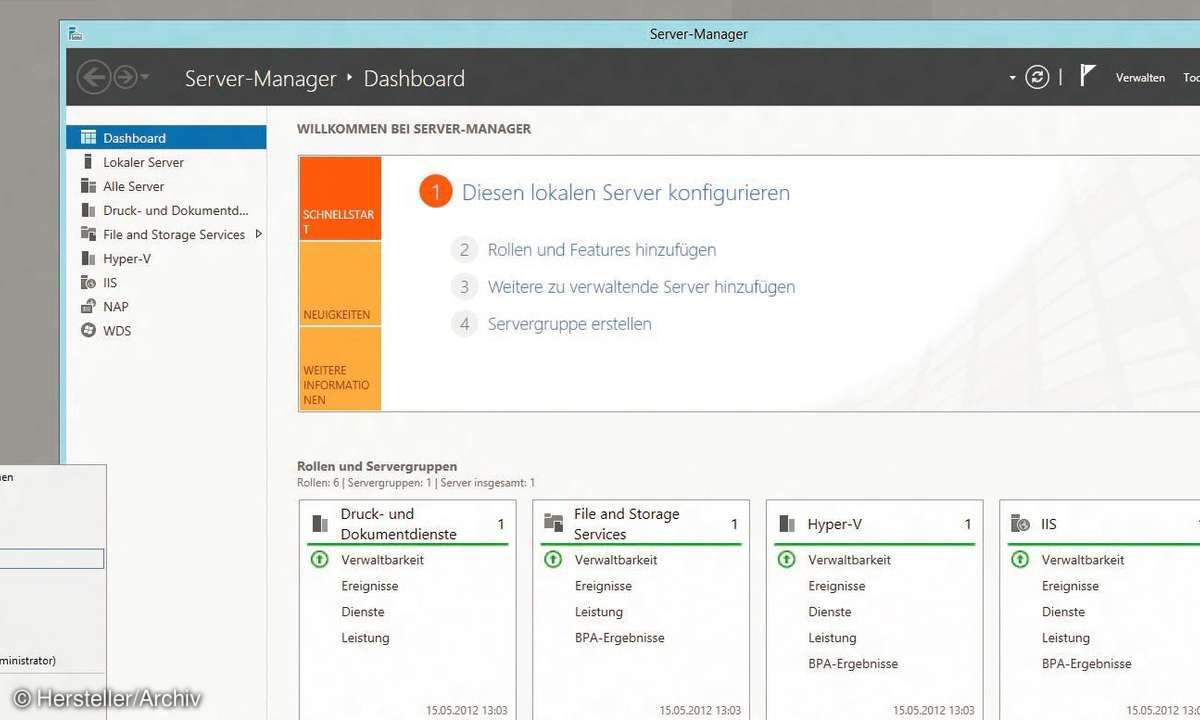
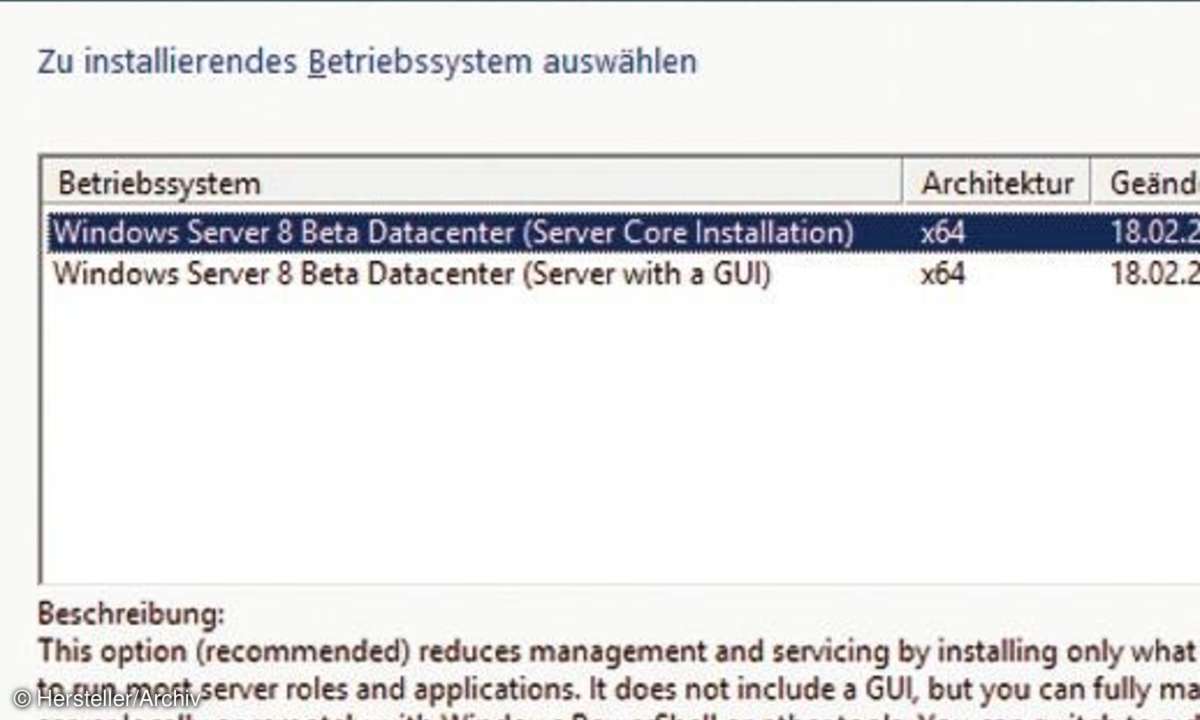
Wer sich über die sehr lange Liste an neuen Features und Möglichkeiten informieren möchte, die Microsoft den Windows- Profis mit dem Windows Server 2012 anbieten wird, der findet im Internet ausführlich Übersichten. Wir wollten wissen, wie er sich anfühlt, der neue Windows-Server, von dem Microsoft-Mitarbeiter sagen, dass er den größten Umbruch seit dem Erscheinen des Windows 2000 Server darstellt.
Windows Server 2012: Installation
Wir haben die Beta-Version des Servers in der Version Windows Server 8 Beta Datacenter, Build 8250, auf einem Test-System installiert. Die erste Überraschung erlebten wir bereits bei der Installation: Microsoft schlägt nun standardmäßig das Ausbringen des Servers in der so genannten Core-Version vor. Dabei kommt ein nacktes Server-System ohne grafische Benutzeroberfläche und nur mit den wichtigsten Server-Rollen auf den Rechner. Administratoren können die Server dann mit Hilfe von PowerShell-Kommandos direkt an der Kommandozeile oder Remote über entsprechende Management-Werkzeuge verwalten. Zwar hatte Microsoft diese Core-Variante schon mit dem Windows Server 2008 angeboten, doch war da die Umsetzung nicht gut gelöst: So mussten sich die Administratoren bisher bei der Installation für die Core- oder GUI-Variante entscheiden und ein Wechsel war nur mittels einer kompletten Neuinstallation möglich. Nun kann der Wechsel auch bei einem bereits installierten System vollzogen werden.
Wir haben uns für die Installation mit GUI entschieden und wurden nach dem Start mit neuer Oberfläche ohne Startmenü und mit einem ebenfalls komplett neuen Server-Manager im Metro-Stil begrüßt. Auch wenn dieses Look-and-Feel zunächst als die große Änderung erscheint, haben die Entwickler doch die komplette Philosophie hinter dem Server- Manager als zentrales Verwaltungswerkzeug geändert: So kann ein Administrator mit seiner Hilfe nun nicht nur das lokale System, sondern auch eine ganze Gruppe von Servern verwalten und betreuen.
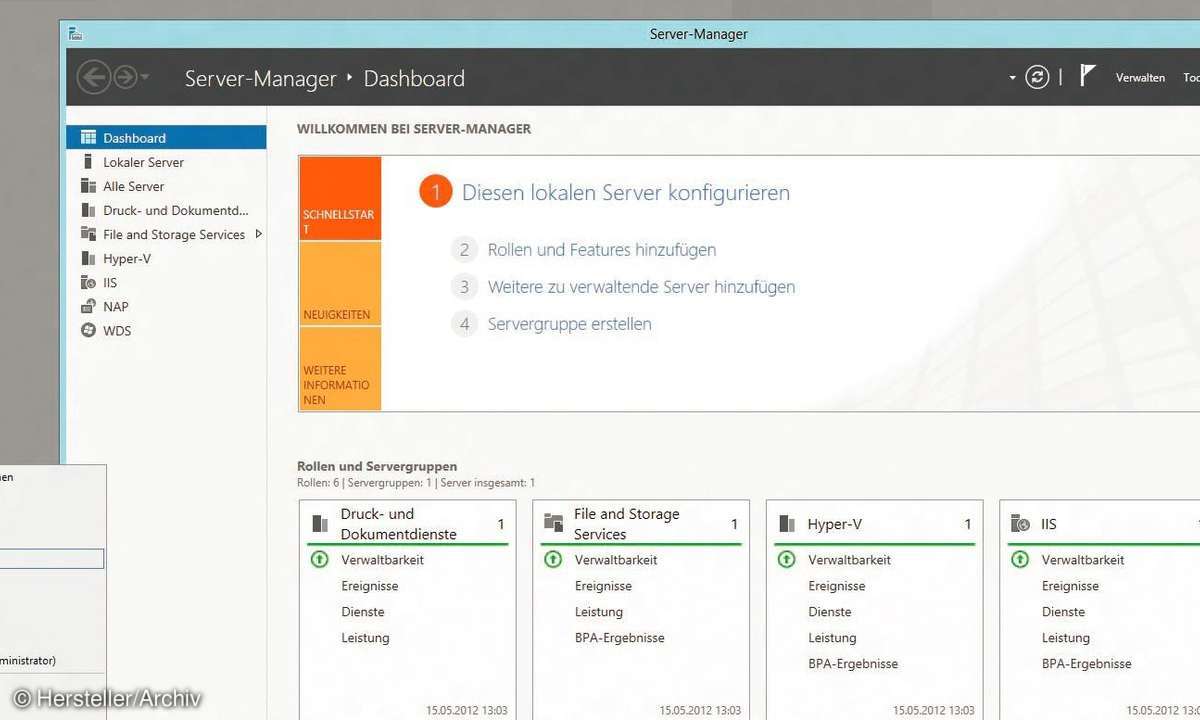
Uns hat besonders gut gefallen, dass zwar auch bei diesem Server noch zwischen Rollen und Features unterschieden wird, dass diese beiden Dinge aber nur noch mit einem Assistenten installiert werden. Noch beim Windows Server 2008 R2 kamen hier zwei unterschiedliche Assistenten zum Einsatz, so dass Administratoren zunächst einmal feststellen mussten, ob es sich bei dem, was sie installieren wollten, um eine Rolle oder ein Feature handelte. Durch diese Zusammenlegung wird die gesamte Installationsarbeit effizienter.
Was uns störte bei dieser Server-Version: Ein Druck auf die Windows-Taste bringt eine Metro- Startseite auf den Bildschirm, die mit Kacheln für die Apps gefüllt ist. Bei diesen Apps handelt es sich einfach um Platzhalter für die Server-Anwendungen wie beispielsweise den Hyper-V-Manager. Warum Microsoft diese Profi-Software mit einer Metro-Oberfläche im Stil eines Smartphones versehen musste, ist uns unverständlich: Sollen Administratoren ihre Systeme wirklich mit Wischgesten bedienen? Wenigstens gibt es einen Ersatz fürs Startmenü: die Tastenkombination [Windows-X]. Dann erscheint ein zusätzliches Menü, das den schnellen Zugang zu den wichtigsten Programmen und Funktionen ermöglicht.
Fazit
IT-Profis und natürlich ganz besonders Windows-Administratoren sollten unbedingt die Gelegenheit nutzen, das frei verfügbare Beta-Release des Windows Servers zu installieren, um so erste Erfahrungen mit dem neuen Design, aber vor allen Dingen mit den neuen Konzepten zu machen. Wie bei einem Server-System üblich, können auf echten Eisen - also auf dedizierter Hardware - sicher die besten Erfahrungen gemacht werden, da so auch die runderneuerte Virtualisierungs- Software Hyper-V mit einbezogen werden kann. Virtualisiert kann der Server natürlich auf einem Hyper-V-Host unter Windows Server 2008 R2 installiert werden. Eine Virtualisierung des neuen Servers auf dem Desktop klappt nach unserer Erfahrung am schnellsten und einfachsten, wenn man dazu auf Oracles Virtualbox zurückgreift.